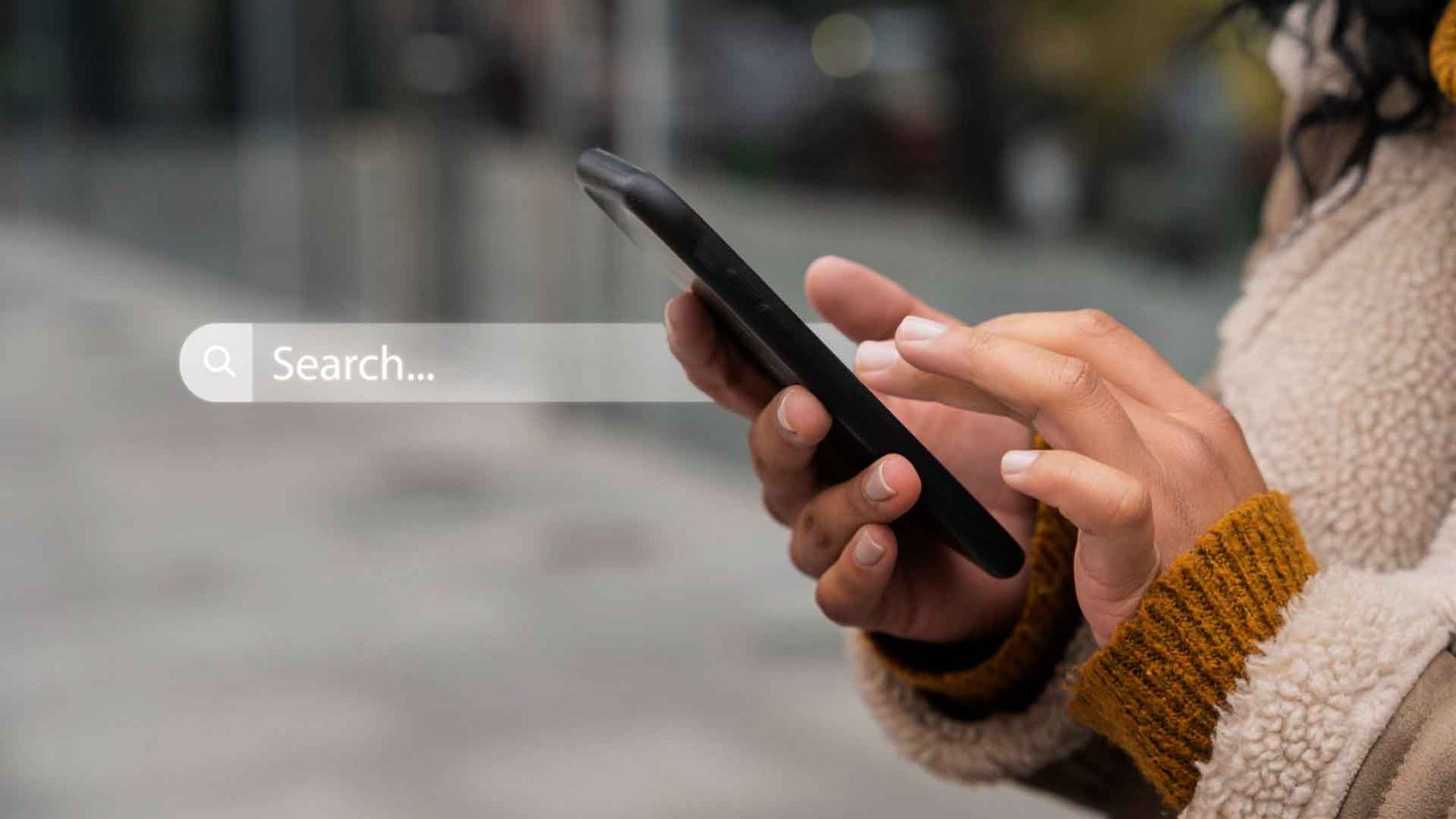Aprender como colocar mensagem automática no WhatsApp Business é uma das formas mais simples e eficazes de profissionalizar o atendimento ao cliente.
Neste artigo, você vai descobrir como colocar mensagem automática no WhatsApp Business, com um passo a passo prático, dicas valiosas e exemplos prontos para aplicar no seu negócio.
Por que usar mensagens automáticas no WhatsApp Business?
Ter mensagens automáticas ativas oferece diversas vantagens:

- Atendimento instantâneo mesmo quando você não está online
- Passa mais profissionalismo e organiza o contato com o cliente
- Reduz perdas de oportunidades por demora nas respostas
- Facilita o direcionamento para outros canais ou próximos passos
Para empresas e profissionais liberais, saber como colocar mensagem automática no WhatsApp Business é um diferencial competitivo.
Tipos de mensagens automáticas no WhatsApp Business
1. Mensagem de ausência
É enviada automaticamente quando você não está disponível ou fora do horário de atendimento.
Exemplo: “Olá! No momento estamos fora do nosso horário de atendimento. Retornaremos assim que possível. Obrigado pelo contato!”
2. Mensagem de saudação (boas-vindas)
Mensagem enviada automaticamente na primeira interação ou após 14 dias sem conversa.
Exemplo: “Olá! Seja bem-vindo ao nosso WhatsApp. Em que podemos te ajudar hoje?”
3. Respostas rápidas
São atalhos que você configura para responder rapidamente perguntas frequentes.
Exemplo: Atalho: /preco Resposta: “Trabalhamos com planos a partir de R$ XX. Deseja que eu envie mais detalhes?”
Descubra como colocar mensagem automática no WhatsApp Business passo a passo
Como configurar mensagem de ausência
- Abra o WhatsApp Business
- Toque nos três pontinhos > “Ferramentas comerciais”
- Selecione “Mensagem de ausência”
- Ative a opção “Enviar mensagem de ausência”
- Edite o texto da mensagem
- Escolha quando a mensagem será enviada (sempre, fora do horário, personalizado)
- Salve as alterações
Como configurar mensagem de saudação
- Abra o WhatsApp Business
- Toque em “Ferramentas comerciais”
- Selecione “Mensagem de saudacão”
- Ative a opção “Enviar mensagem de saudacão”
- Edite sua mensagem
- Escolha para quem ela será enviada
- Salve
Como configurar respostas rápidas
- Toque nos três pontinhos > “Ferramentas comerciais”
- Selecione “Respostas rápidas”
- Toque em “+” para adicionar nova
- Digite sua mensagem
- Escolha um atalho, como /frete
- Salve
Durante uma conversa, digite /frete e a sugestão aparecerá para envio rápido.

Boas práticas ao configurar mensagens automáticas
- Use uma linguagem clara, simpática e alinhada com sua marca
- Informe os horários de atendimento com clareza
- Seja breve e objetivo
- Evite mensagens longas ou excessivamente robóticas
- Atualize suas mensagens quando houver mudanças no serviço ou equipe
Erros comuns ao usar mensagens automáticas e como evitar
- Responder tudo com automação: lembre-se de manter o toque humano sempre que possível
- Mensagens genéricas demais: personalize conforme seu público
- Não revisar as mensagens: erros de digitação ou informações desatualizadas passam falta de profissionalismo
- Falta de acompanhamento: sempre revise quem respondeu, mesmo após a automação
Automatize com inteligência
Saber como colocar mensagem automática no WhatsApp Business é um passo importante para profissionalizar sua comunicação, economizar tempo e melhorar a experiência do cliente.
Com poucos cliques, você cria uma primeira impressão positiva, garante agilidade no atendimento e organiza melhor suas demandas. Comece com mensagens simples e evolua conforme sua necessidade.
Automatize, mas não se esqueça: o relacionamento ainda é humano. Use a tecnologia a seu favor e mantenha o cuidado em cada mensagem enviada.